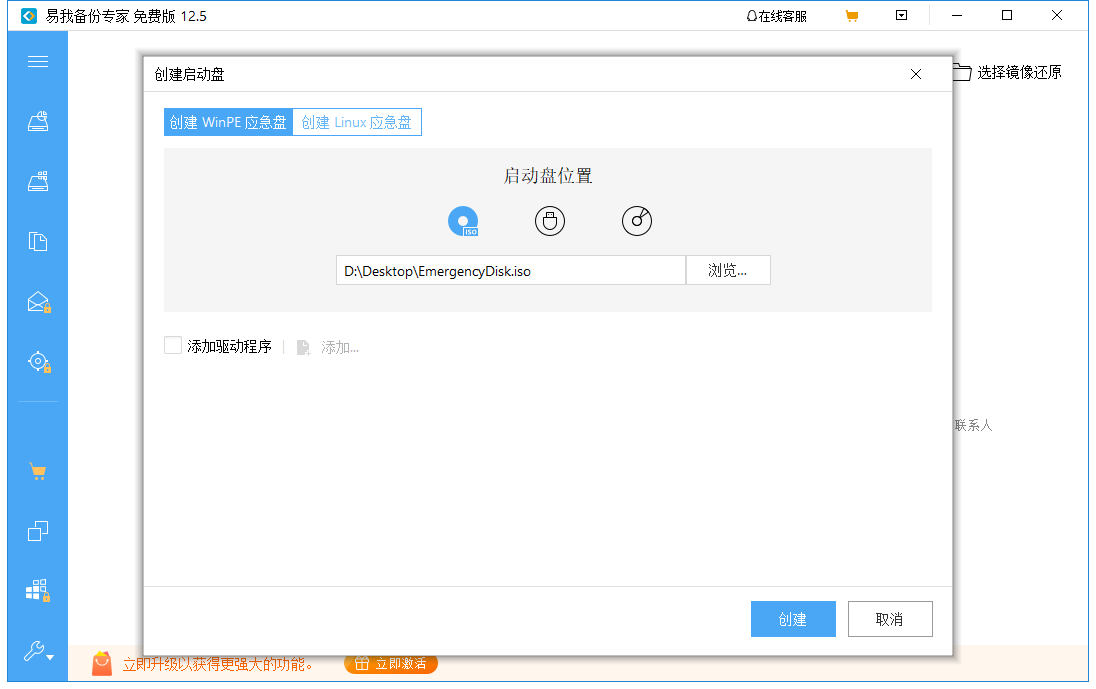- 1Springcloud OpenFeign 的实现(二)
- 2详解多分类模型的Macro-F1/Precision/Recall计算过程_多分类的f1计算
- 3Unity使用图片实现transform.LookAt功能_unity lookat y轴
- 4通过SpringMVC实现RabbitMQ消费队列_spring启动后如何让其运行一个自己的类消费mq队列数据
- 5【QML】使用Qt Design Studio设计UI动态行为_qml怎么用设计器
- 6flask对数据库通过html进行修改,flask拓展(数据库操作)
- 7linux删除目录下文件|删除文件保持目录结构|各种删除方法总结_删除/backup/var/目录下所有内容,仅保留/backup/var/目录
- 8阿里云对象存储OSS打造私人图床&私人云存储(1年仅9元)_个人使用对象存储搭建的图床费用
- 9pytorch梯度下降法讲解(非常详细)
- 10同目录下放置了ddddocr文件夹(含__init__.py),和直接放置ddddocr.py有何不同
windows计算机遇到错误,Windows 10/8/7重置电脑出错,计算机意外的重新启动或遇到错误...
赞
踩
Haley 于
2020/07/14更新 备份&还原
摘要
重置电脑时收到“计算机意外的重新启动或遇到错误”的提示?这篇文章提供较为全面的方法帮你解决重置计算机出错和Windows 10重置卡住的问题,另外这些方法也适用于Windows 8/7的用户。
我想重置Windows 10系统,但很烦人的是每次点击“设置”->更新和安全->恢复->开始,总是会跳出信息“重置电脑时出现问题”。有人能帮我解决这个问题吗?
关于“重置电脑时出现问题”
系统启动发生问题时,Windows首先会进行自动修复。当修复失败后,用户才需要重启或重置计算机。在大多数的情况下,重置计算机会跳出“重置出错”的字样或卡住的问题。但如果你是属于Win 10更新失败的用户,可以参考Windows 10更新失败卡在还原成旧版画面的文章。
如果尝试重启计算机,你会看到重启出错的信息。
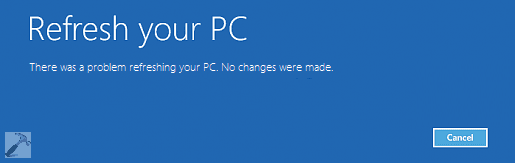
另外一种是,用户尝试重置计算机,计算机却跳出重置出错的对话框。
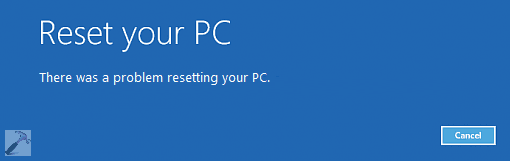
最近,重置出错和卡住发生的越来越频繁。许多用户反馈这个问题并在线寻求帮助。下面提供了几个有效的方法,你可以尝试按步骤操作,解决重置计算机出错或卡住的问题。
方法一: 使用命令提示符窗口解决重置计算机出错的问题
1. 设置->更新和安全->恢复->高级启动,点选立即重新启动。
2. 运用搜索功能输入“cmd”->进入命令提示符窗口。
3. 下一步,进入管理员账户。
4. 为管理员账户提供相关的凭证。
5. 最后一步,在命令提示视窗口里逐条输入下列指令,并在每条指令输入后按一次enter键。
Cd%windir%\system32\config
ren system system.001
ren software software.001
现在,关闭命令提示符窗口,随后会进入Windows的恢复模式。点选“继续”选项进入操作系统。重新开机后,“重置计算机出错”的问题已经获得解决。
方法二: 使用媒体建立工具清除Windows 10/8/7的安装程序
1. 为Windows 10/8/7创建安装程序。
2. 插入usb(内含创建的安装程序),然后重启计算机。
3. 在Windows的安装界面上选择修复你的计算机。
4. 在“选择选项”选“疑难解答”,使用安全模式。
高级选项->重置计算机->移除所有应用。
方法三: 降级回之前的Windows版本或用WinPE可开机磁盘重启计算机
如果你尝试上述方法后,重置计算机依然弹出设置出错的信息或卡住,你可以将现在的操作系统还原成上一个版本来解决问题,或者创建一个WinPE可开机磁碟来重启计算机。如果想创建WinPE可开机磁碟,必须先建立系统备份镜像。透过免费易我备份还原软件帮你创建WinPE可开机磁碟。
根据下面步骤,创建WinPE可开机磁盘:
Step1. 打开易我备份专家,点击“工具”选项->创建应急盘。
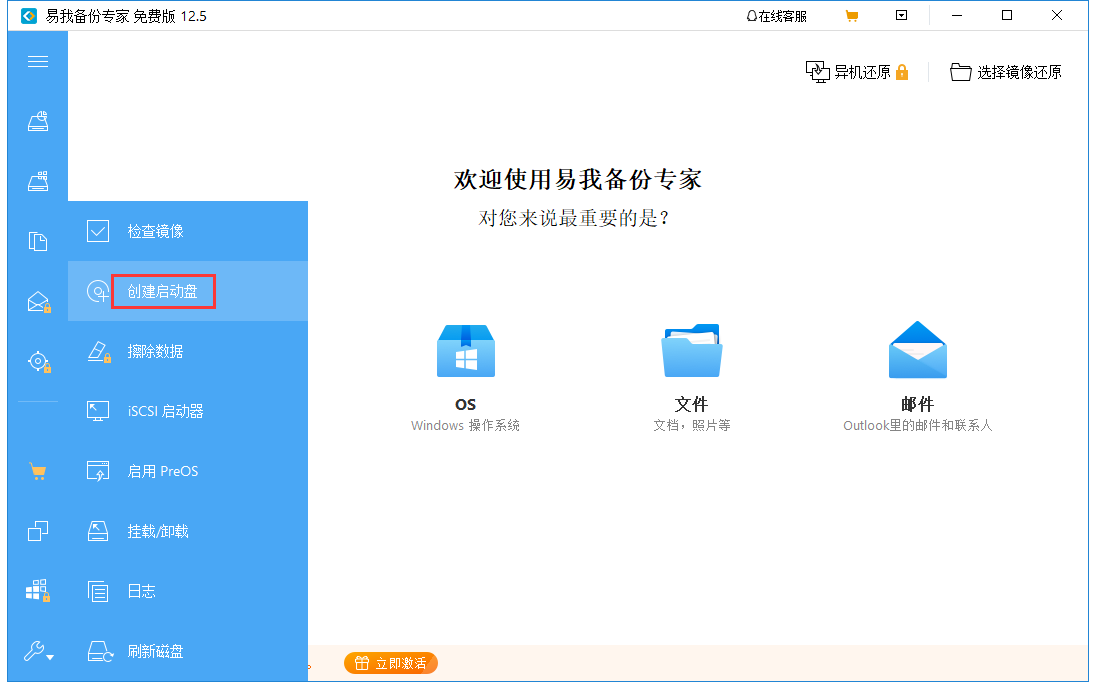
Step2. 创建ISO,并选择存放位置后点击“创建”。